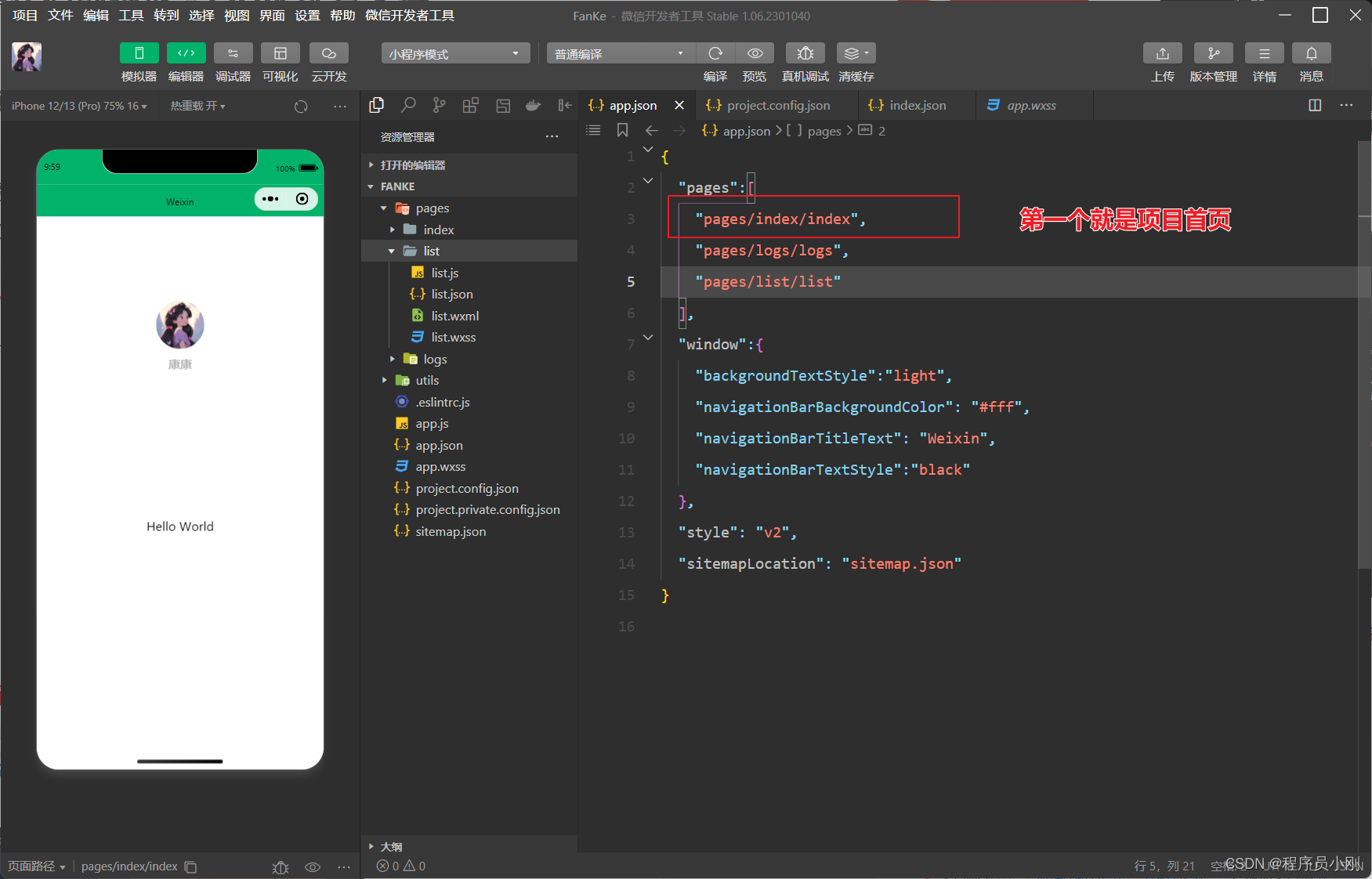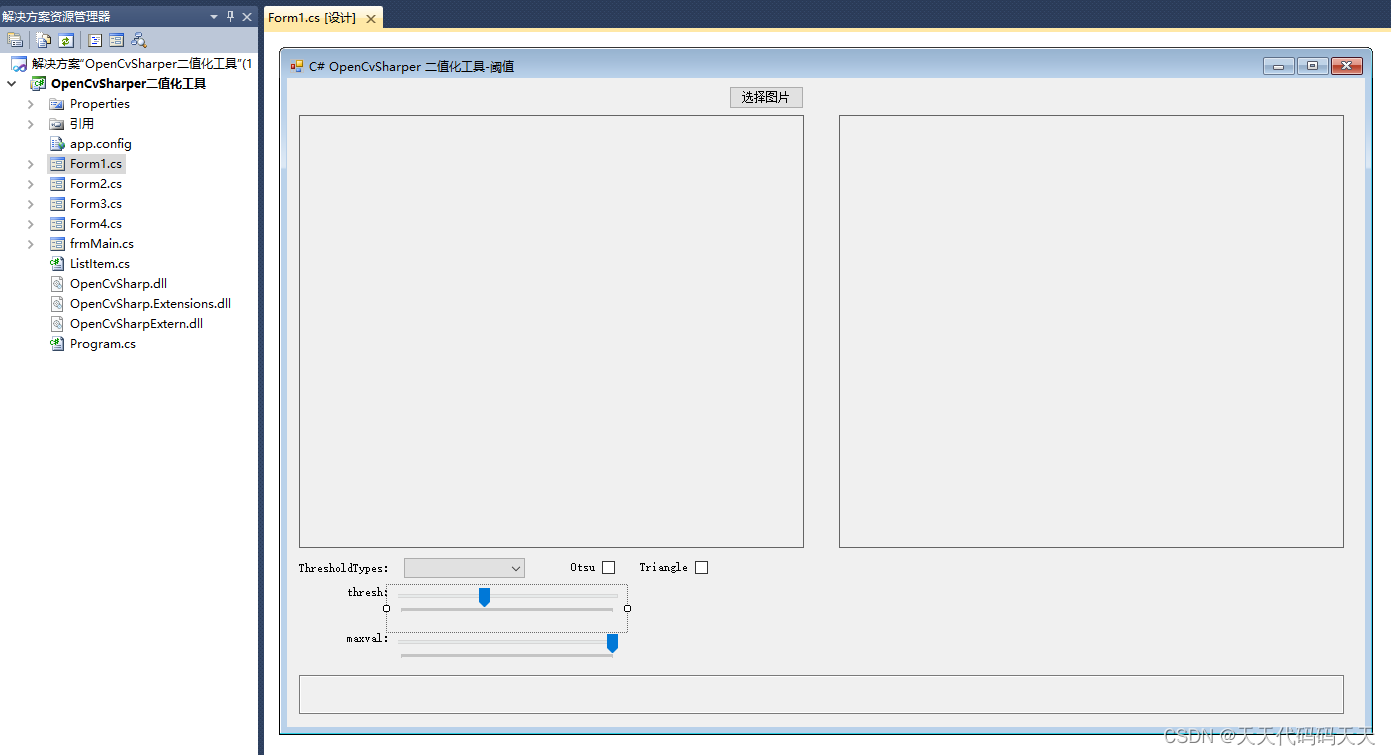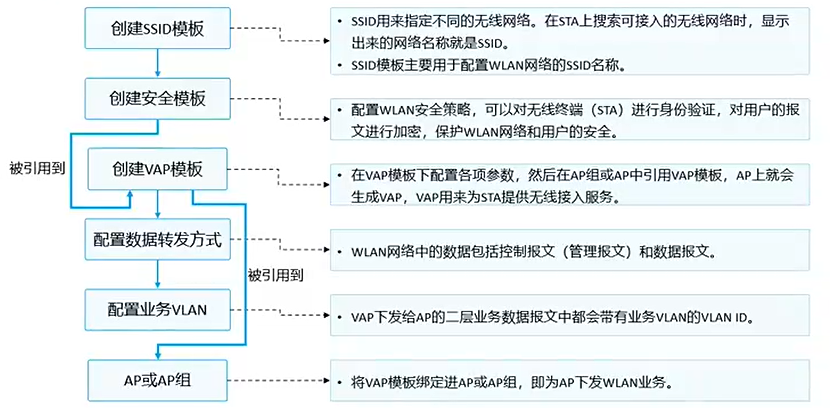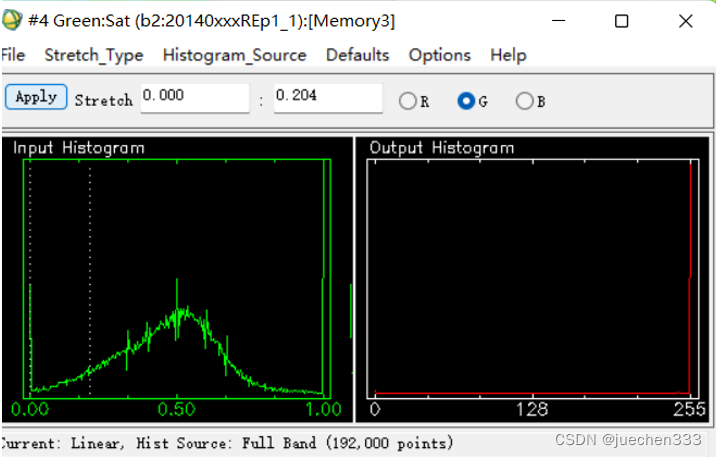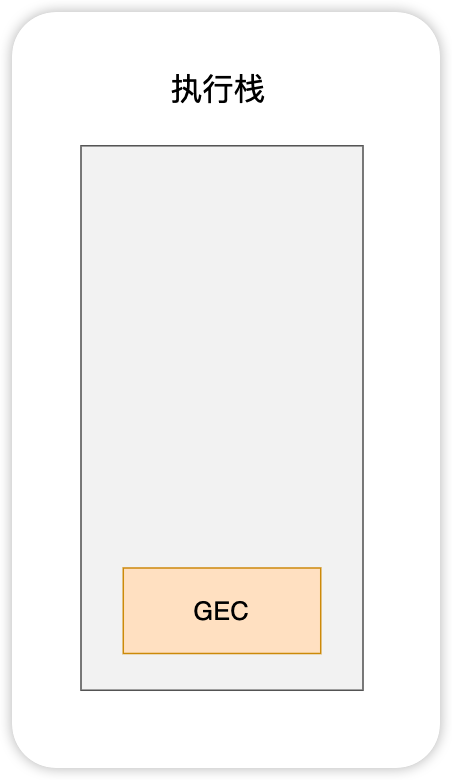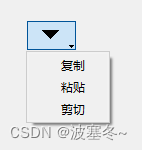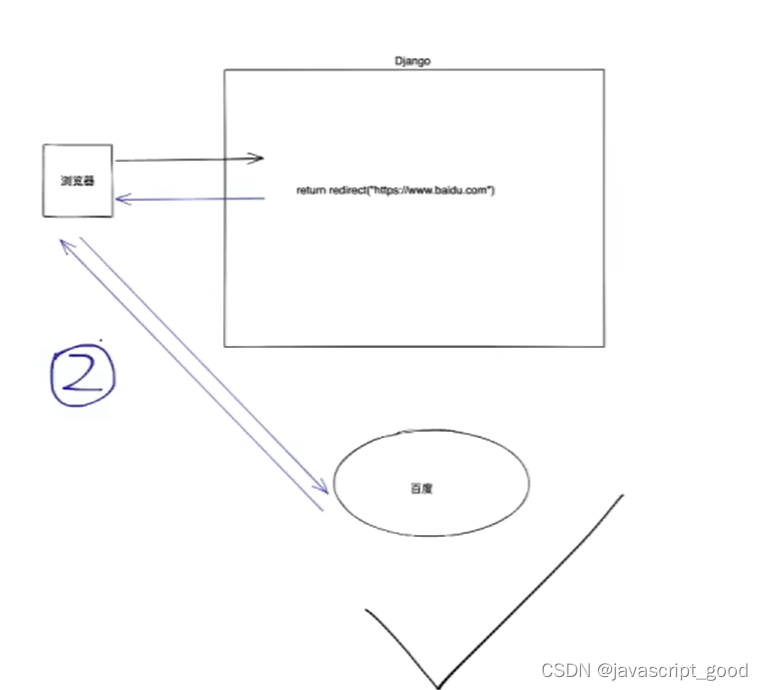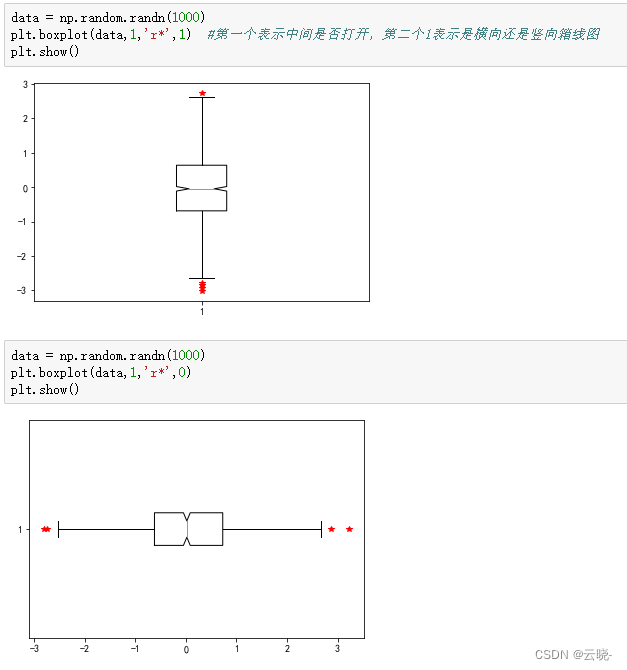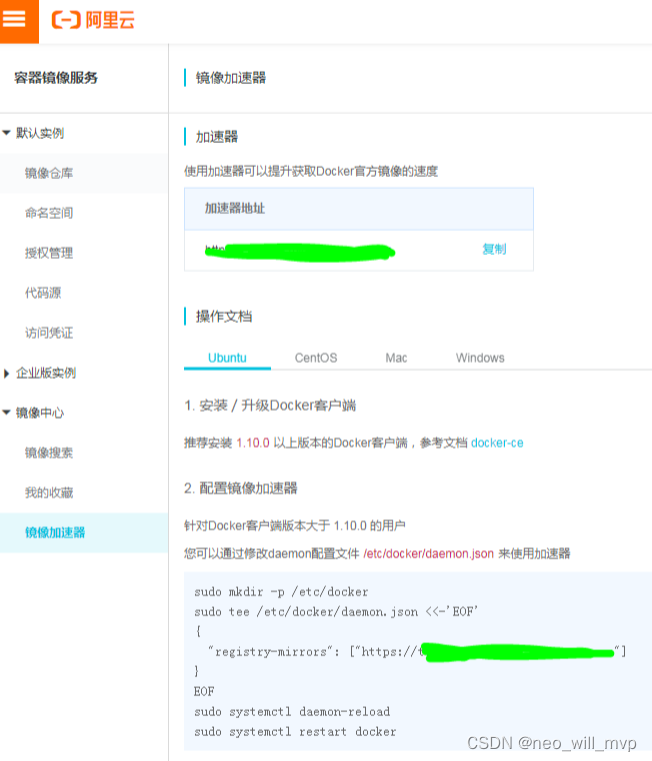正常创建一个SpringBoot项目有如下文件:
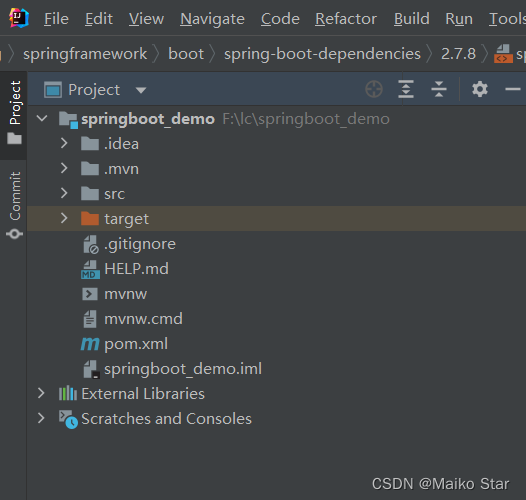
通常我们创建一个springboot项目时会自动生成一些暂时用不到的文件,稍许有些碍眼,对于喜爱项目结构整洁清晰的人更是十分别扭,但那些文件可能后面又会用到,所以这里给一个小技巧,先隐藏文件,需要时打开。
在IntelliJ IDEA中隐藏指定文件或指定类型文件,你可以按照以下步骤进行操作:
一、打开IntelliJ IDEA,并点击菜单栏的 “File”(文件)

二、在下拉菜单中选择 “Settings”(设置)或者使用快捷键 “Ctrl + Alt + S”(Windows)或 “Cmd + ,”(Mac) 打开设置窗口
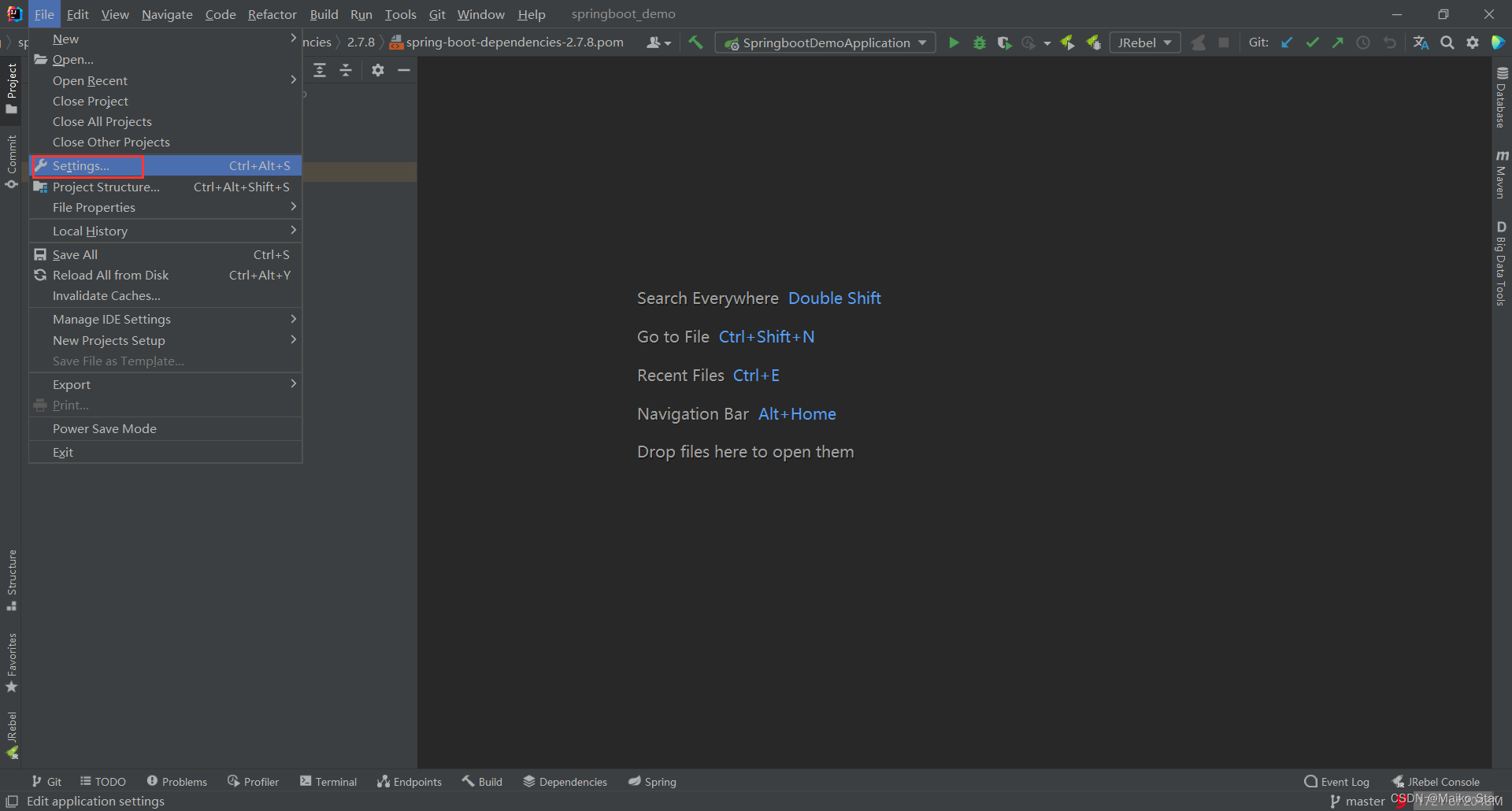
三、在设置窗口中,选择 “Editor”(编辑器)-> “File Types”(文件类型)
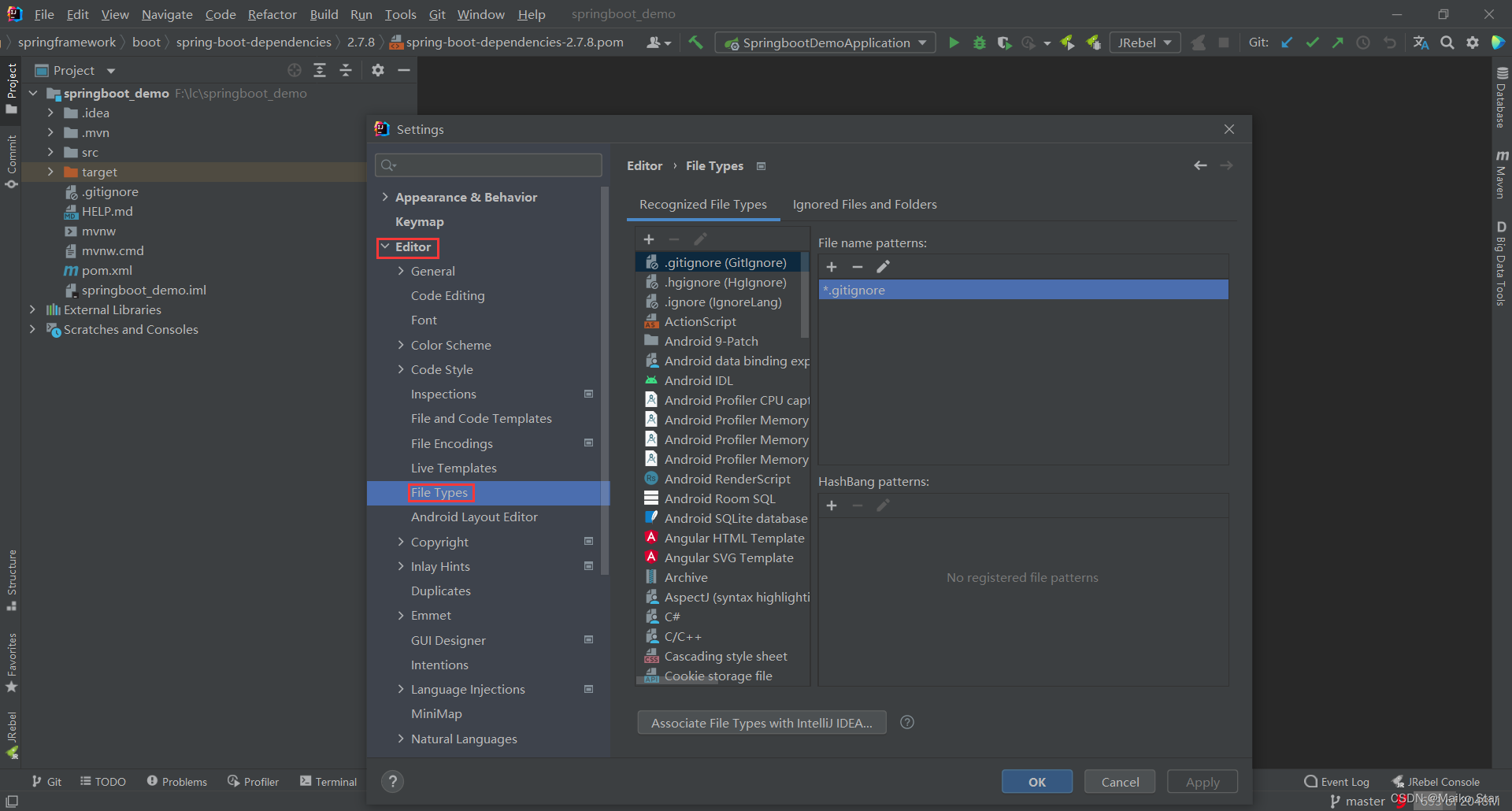
四、在右侧窗格中的 “Ignored Files and Folders”(忽略的文件和文件夹)选项卡中,点击右上角的 “+”(加号)按钮
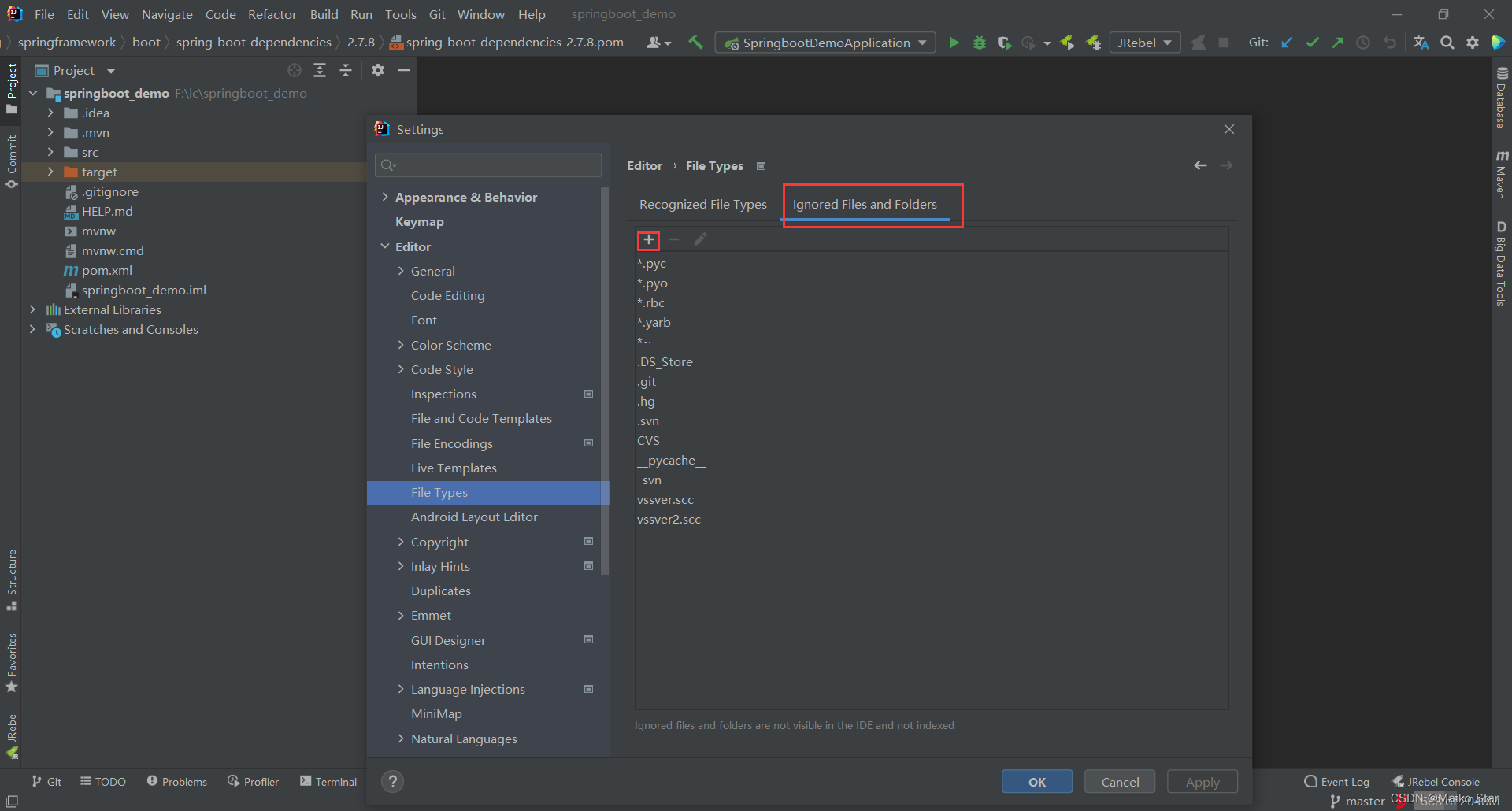
五、在弹出的对话框中,输入要隐藏的文件名或使用通配符 “*”(星号)来匹配多个文件名
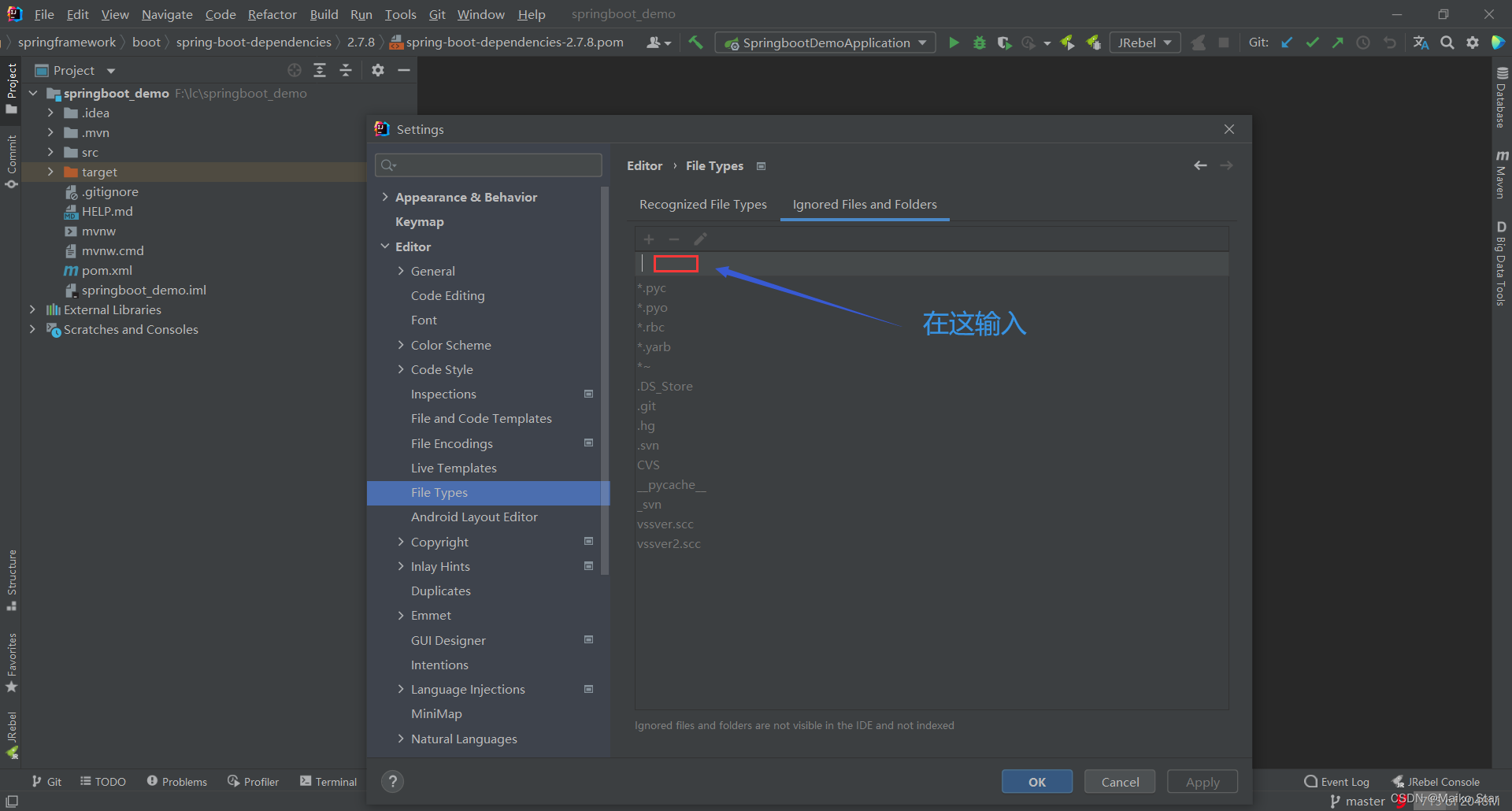
例如,如果你想隐藏所有的 “.bak” 后缀的文件,你可以输入 “*.bak”
六、确认添加后,点击 “OK” 保存设置,或点击“Apply”应用
这样你就可以看见你添加的文件名被隐藏啦~